
手机图片如何加箭头符号 苹果手机图片上怎么加箭头符号
发布时间:2024-04-14 14:25:29 来源:丰图软件园
苹果手机上如何添加箭头符号呢?其实很简单,只需在手机相册中找到需要编辑的图片,然后选择编辑功能,在编辑工具中找到箭头符号选项,点击即可添加箭头符号到图片中,这样可以更直观地指示或强调图片中的内容,让图片更加生动和有趣。使用箭头符号,让你的图片表达更加清晰明了。
苹果手机图片上怎么加箭头符号
步骤如下:
1.打开自带的照片,找到需要编辑的图片。点击右上方编辑。

2.点击后,选择右上方三个点的图标。
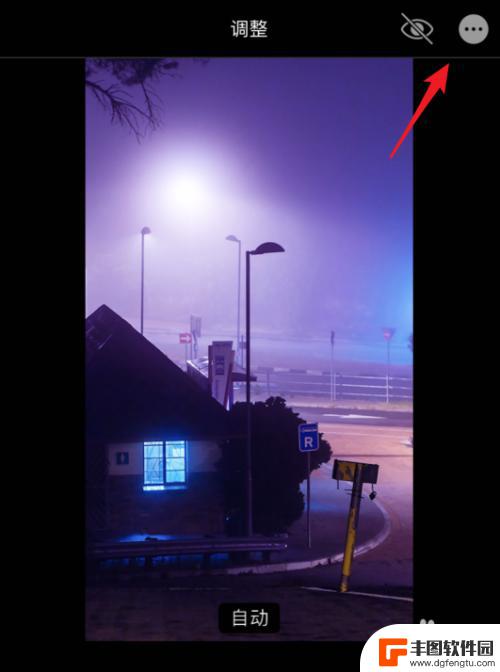
3.选择后,点击下方的标记选项。
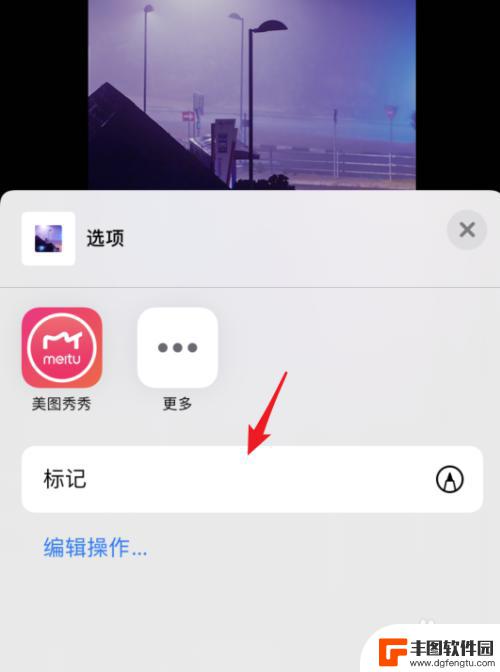
4.点击后,选择右下方的加号图标。
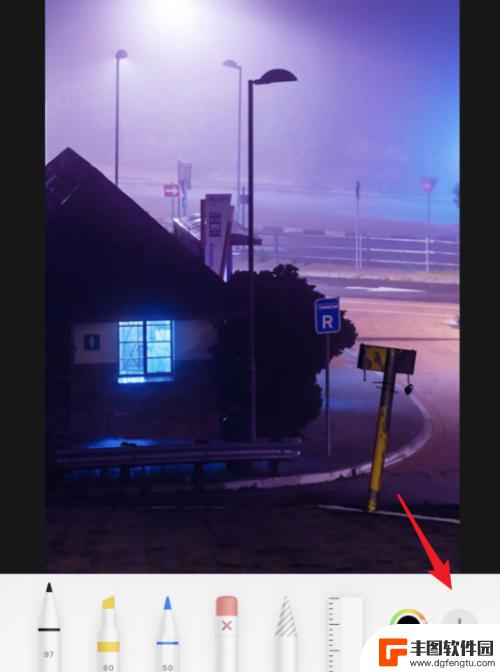
5.点击后,在上方选择箭头的符号。

6.选择后,也可以点击下方的颜色。为箭头设置颜色。
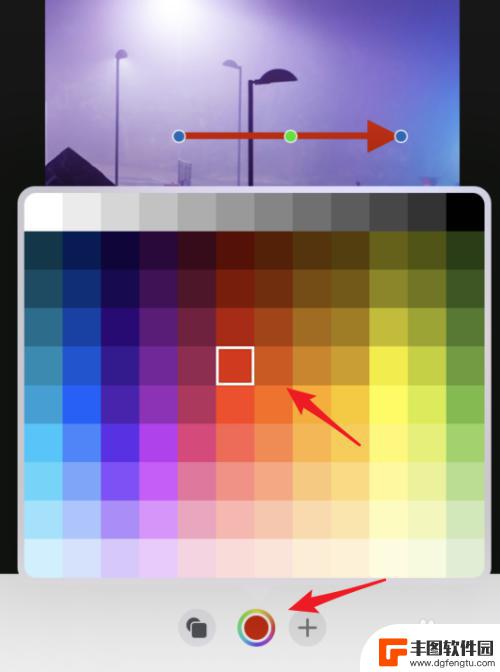
7.设置后,拖动箭头的位置。点击右上方完成即可。
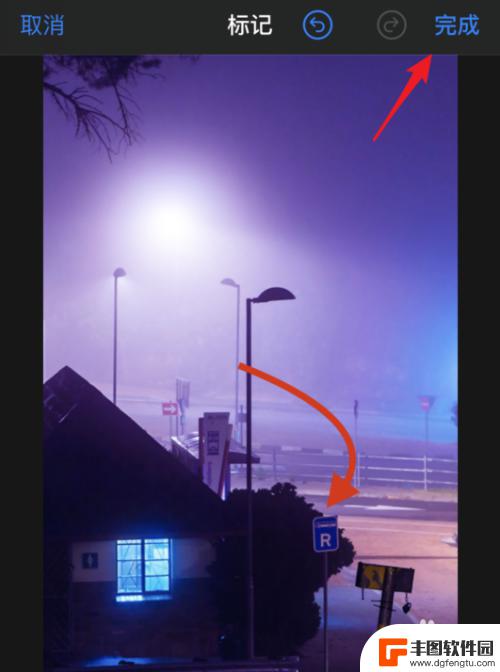
以上就是手机图片如何加箭头符号的全部内容,如果你遇到这种情况,不妨根据小编的方法来解决,希望对大家有所帮助。
热门游戏
- 相关教程
- 小编精选
-
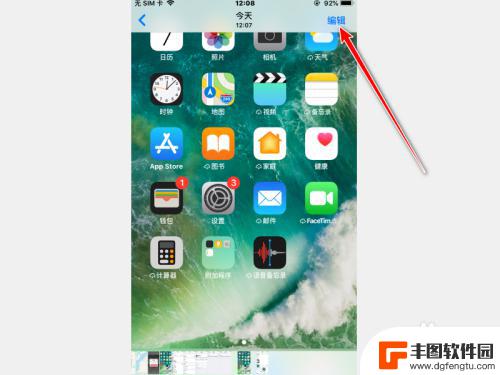
手机箭头怎么用 如何在iPhone上使用工具给图片添加箭头
手机箭头怎么用,在现代社交媒体的时代里,人们经常需要通过图片来传达自己的思想和观点,有时候仅仅一张图片可能无法完整地表达我们的意思,这时候添加一些箭头或标记就成为了必要的步骤。...
2023-10-14
-
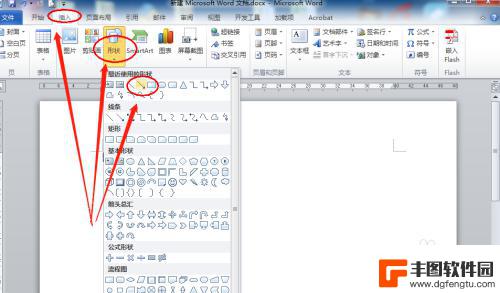
苹果手机→箭头符号上写字 箭头上如何写字
在现代社会苹果手机已成为我们生活中不可或缺的一部分,你是否曾经想过如何在苹果手机的箭头符号上写字呢?这个问题看似简单,但实际上却需要我们掌握一些技巧和方法。本文将为大家详细介绍...
2024-01-07
-
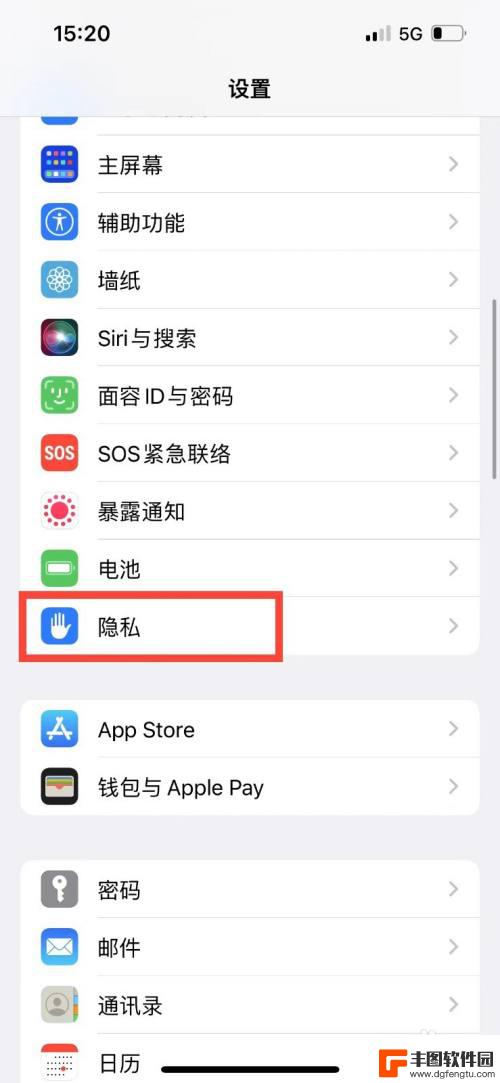
苹果手机上面有个箭头是不是定位 苹果手机上方箭头怎么消失
苹果手机上方的箭头是定位符号,它出现的意义是为了显示设备的地理位置,当我们使用某些应用程序或功能时,苹果手机会通过定位功能来提供更精确的服务和用户体验。有时候我们可能会发现这个...
2023-12-03
-
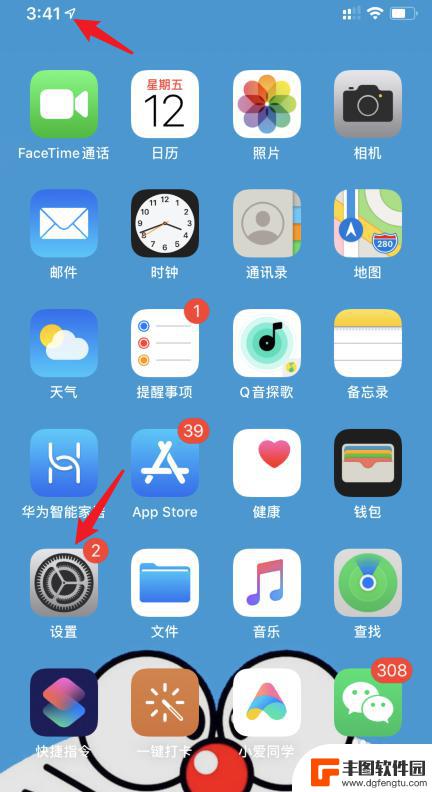
苹果手机屏幕左上角有个箭头 苹果手机箭头图标怎么用
苹果手机的屏幕左上角常常会出现一个小箭头图标,这个图标通常代表着返回上一级页面的功能,用户可以通过点击这个箭头图标来快速返回到上一个页面,方便快捷。除了返回功能,有些应用程序也...
2024-04-08
-
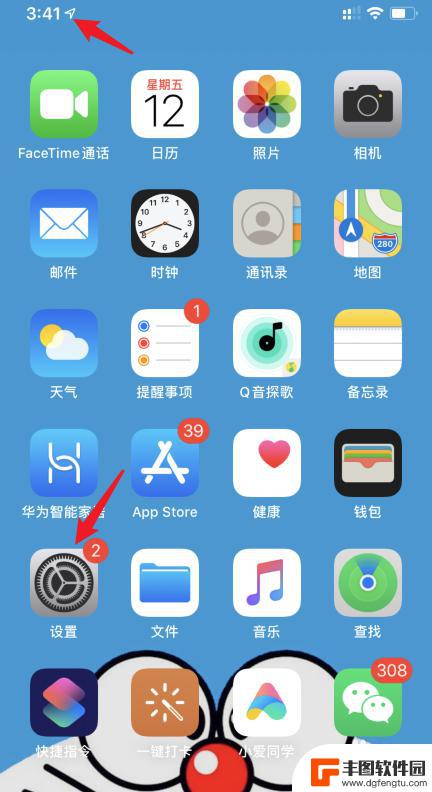
手机出现箭头一上一下 苹果手机箭头图标怎么关闭
手机出现箭头一上一下,这是苹果手机的箭头图标在提醒用户有新消息或通知的情况下出现的常见现象,对于一些用户来说,这个箭头图标可能会显得有些烦人,想要关闭它也并不是一件困难的事情。...
2024-06-13
-
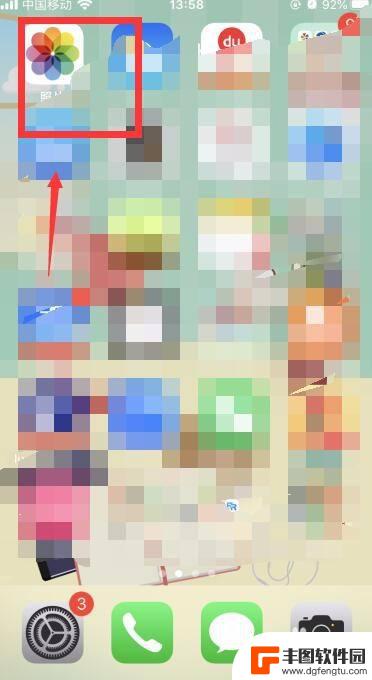
苹果手机修图箭头如何画 iPhone自带软件添加文字箭头方法
在如今的社交媒体时代,修图已经成为我们日常生活中不可或缺的一部分,苹果手机作为目前最受欢迎的智能手机之一,其自带的修图功能备受用户青睐。其中画箭头成为了许多人在修图过程中常用的...
2024-02-14
-

苹果手机电话怎么设置满屏显示 iPhone来电全屏显示怎么设置
苹果手机作为一款备受欢迎的智能手机,其来电全屏显示功能也备受用户青睐,想要设置苹果手机来电的全屏显示,只需进入手机设置中的电话选项,然后点击来电提醒进行相应设置即可。通过这一简...
2024-11-27
-

三星山寨手机怎么刷机 山寨手机刷机工具
在当今科技发展迅速的时代,手机已经成为人们生活中不可或缺的重要工具,市面上除了知名品牌的手机外,还存在着许多山寨手机,其中三星山寨手机尤为常见。对于一些用户来说,他们可能希望对...
2024-11-27













